
Cloudopslagservices strijden constant om aandacht en de opname van SkyDrive in Windows 8.1 is een indicatie van het belang dat Microsoft eraan hecht. Maar niet iedereen is zo gecharmeerd van de service en zou liever hebben dat deze niet zo hard in het besturingssysteem is ingebakken. Met behulp van de Groepsbeleid-editor of de Register-editor kan deze worden uitgeschakeld.
Het is een beetje vreemd - en vervelend - om te ontdekken dat er geen gemakkelijke, ingebouwde manier is om SkyDrive-integratie uit te schakelen. Dit betekent dat u vanaf het begin een SkyDrive-map in Verkenner ziet zonder voor de hand liggende manier om deze te verwijderen.
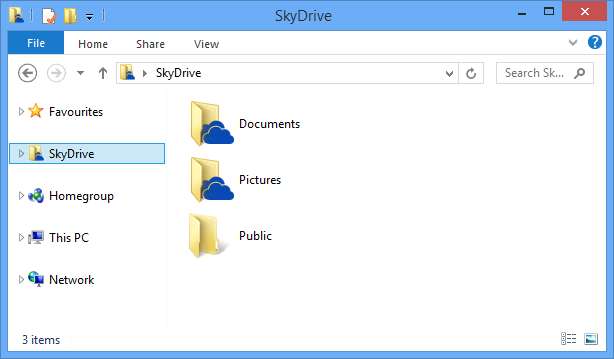
SkyDrive Everywhere volledig uitschakelen (Home Edition)
De Home-edities van Windows hebben geen groepsbeleid, dat veel gemakkelijker te gebruiken is dan de registereditor. Als u Pro gebruikt, slaat u verder over en leest u die instructies. Voor iedereen is dit hoe je het doet.
Open de Register-editor door de WIN + R-toetscombinatie te gebruiken en in te voeren regedit.exe , en druk op enter. Navigeer vervolgens omlaag naar HKEY_LOCAL_MACHINE \ SOFTWARE \ Policies \ Microsoft \ Windows.
U zult waarschijnlijk de Skydrive-sleutel moeten maken zoals weergegeven aan de linkerkant van de onderstaande schermafbeelding door met de rechtermuisknop op Windows te klikken en Nieuw -> Sleutel te kiezen. Zodra u dat heeft gedaan, maakt u de DisableFileSync-sleutel aan de rechterkant en geeft u deze een waarde van 1.
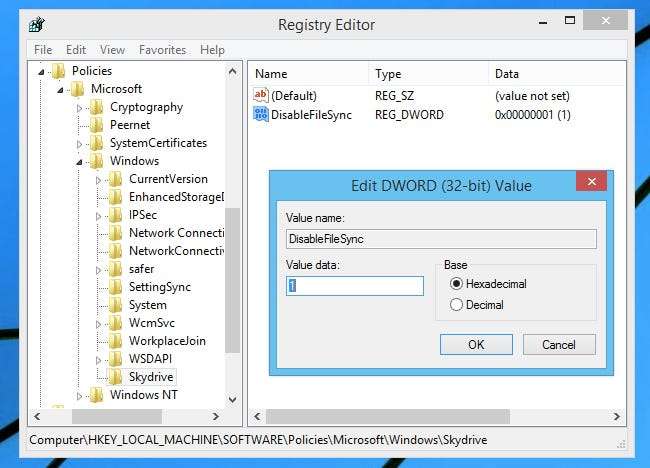
Daarna is het vrij eenvoudig. Start gewoon uw computer opnieuw op en Onedrive zou niet beschikbaar moeten zijn. Als u het alleen uit Windows Verkenner wilt verwijderen, blijf dan lezen en volg de onderstaande instructies.
SkyDrive Everywhere volledig uitschakelen (Windows Pro)
Als u SkyDrive volledig wilt verwijderen, kunt u Groepsbeleid gebruiken om het te verwijderen. Dit zal het echter overal op het systeem verwijderen, inclusief de Metro-apps.
Start de Groepsbeleid-editor door tegelijkertijd op de Windows-toets en R te drukken, gpedit.msc te typen en op Enter te drukken.
Navigeer onder het gedeelte Lokaal computerbeleid naar Computerconfiguratie \ Beheersjablonen \ Windows-componenten \ SkyDrive en dubbelklik vervolgens op het item met het label Voorkom het gebruik van SkyDrive voor bestandsopslag aan de rechterkant.
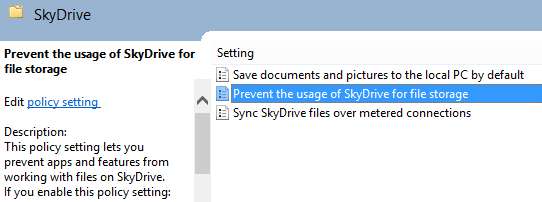
Selecteer Ingeschakeld en klik vervolgens op OK.
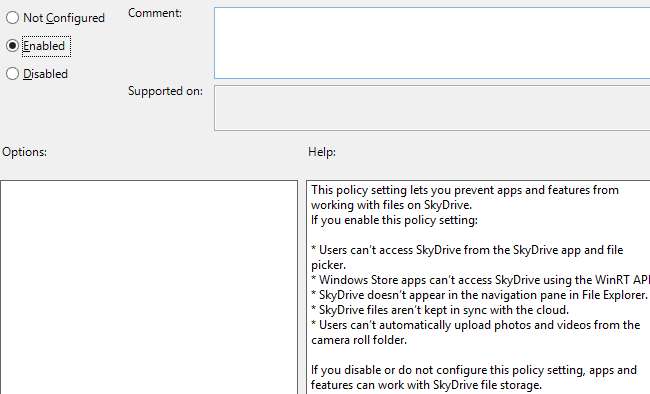
De wijziging wordt onmiddellijk van kracht en u zult zien dat het SkyDrive-pictogram meteen uit Explorer verdwijnt.
Verwijderen uit het Explorer-zijpaneel
Als u SkyDrive alleen van het zijpaneel wilt verwijderen, kunt u de registereditor gebruiken om de bibliotheek te verwijderen die die functie biedt.
Druk op de Windows-toets en R bij hetzelfde type, typ regedit en druk op Enter. U moet dan naar HKEY_CLASSES_ROOT \ CLSID \ {8E74D236-7F35-4720-B138-1FED0B85EA75} \ ShellFolder navigeren.
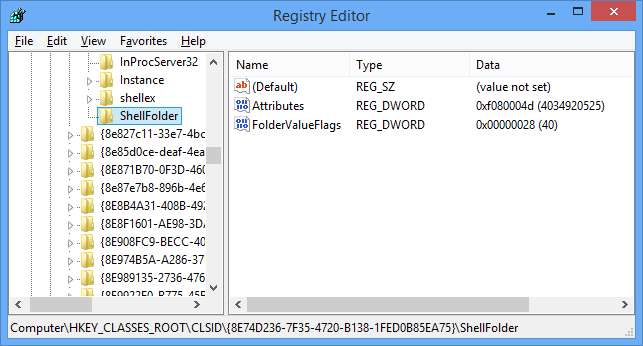
Voordat u verder kunt gaan, moet u dit doen eigenaar worden van deze registersleutel , en wanneer dit is gebeurd, kunt u de nodige wijzigingen aanbrengen.
Dubbelklik op de kenmerksleutel en verander de waarde in 0.
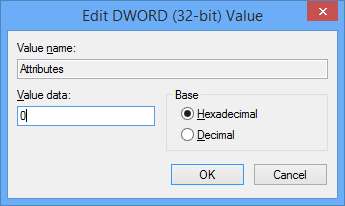
Mocht u ooit de behoefte voelen om de wijzigingen ongedaan te maken en SkyDrive opnieuw in te voeren, dan kunt u dit doen door de instelling in de Groepsbeleid-editor uit te schakelen of door de registersleutel opnieuw te bewerken, waarbij u deze keer de waarde terugzet naar de standaardwaarde van f080004d.







